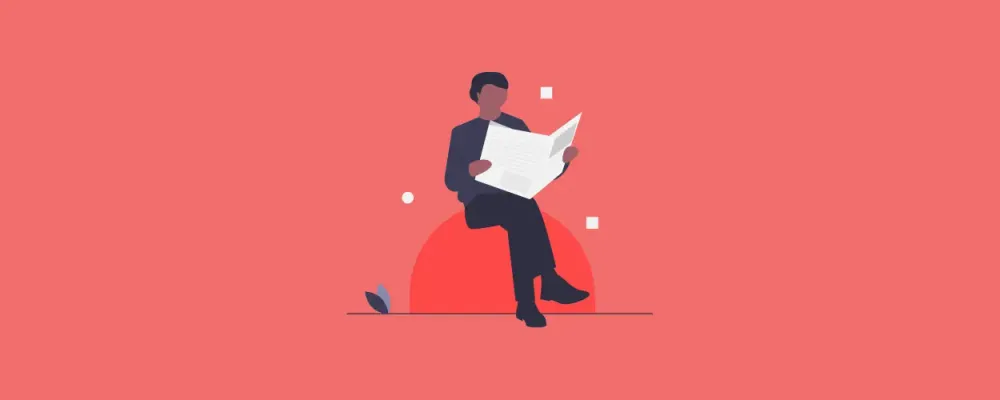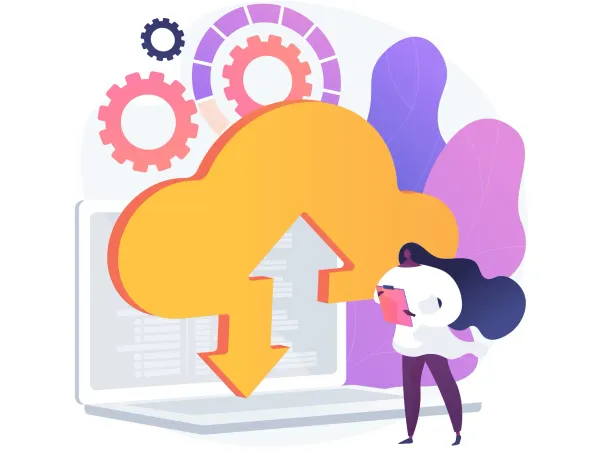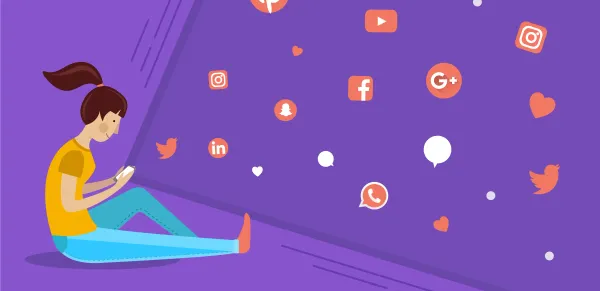使用 rss 来订阅博客更新
自己有几个博客非常喜欢。但是每次博客更新自己不知情,只能在自己想起来的时候翻几分钟收藏夹,最后在收藏夹中找到一个网址的体验实在太差。移动端现在的rss阅读器也非常少(国内不流行是一个很大的原因吧),况且在应用商店中找到的应用界面太复古🤔...虽然有着inoreader这么优秀的客户端,但是iOS端国区因为没有隧道应用所以无法使用(我知道可以跨区下载小火箭什么的但是要绑卡的原因所以就算了),只能自己想个办法咯。
推荐看第二个!我现在正在用哦🥳
上新了 RSSBot方式!| @2022年9月14日
自托管订阅之rss
这个项目的名字好随意,就叫rss🙂。
最后想到的办法就是这个!达成成就 - 又将一个服务成功搬迁到web端🎉。
我了解过Tiny Tiny RSS,miniflux等项目,但是界面实在喜欢不起来。在偶然一次网上冲浪的时发现了项目rss,这便是我心目中最好的rss阅读器!毕竟我只是需要一个提醒我“喜欢的博客更新了”并且能够“略微看一点更新内容”的工具。
哦对了,这个项目的开发者也是Bookstack的开发人员。这是一个很棒的自托管WIKI。
特性
- 支持 RSS 和 ATOM 格式。
- 定期自动获取 RSS 源。
- 默认情况下每小时一次,可配置为 5 分钟。
- 自定义源名称和颜色。
- 可以给订阅源加标签。
- 3种不同的帖子布局模式(卡片,列表,紧凑)。
- 通过单个纯文本文件管理的源。
- 基于系统的深色/浅色主题。
- 帖子标题/描述搜索。
- 手机屏幕显示优化。
- 内置支持清理旧帖子数据。
部署
此方式使用docker-compose方式部署。
docker-compose.yml文件内容:
---
version: "2"
services:
rss:
image: ghcr.io/ssddanbrown/rss:latest
container_name: rss
environment:
- APP_NAME=订阅源暂览
- APP_PRUNE_POSTS_AFTER_DAYS=30
volumes:
- ./rss-files:/app/storage
ports:
- "端口:80"
restart: unless-stopped
详解内容
image:镜像地址或名称。
container_name:容器名字。
environment中内容:APP_NAME:网页标题。APP_PRUNE_POSTS_AFTER_DAYS:超出期限清理时间。
在编辑完文件并使用docker-compose up -d命令启动后,在同级目录下回自动创建文件夹rss-files,其中有文件为feeds.txt,这个文件内填写你将要订阅的rss源。
形式为:rss源 名字[颜色] #标签

比如:
https://irithys.com/rss/ 山茶花舍⭐[#492D22] #博客保存后静等几分钟就能在网页上看到内容啦。
rss项目网页显示
界面简洁明了,如果想要管理需要打开终端连接手动更改feeds.txt文件。界面只提供简单的显示订阅功能。左上角提供一个简单的搜索。
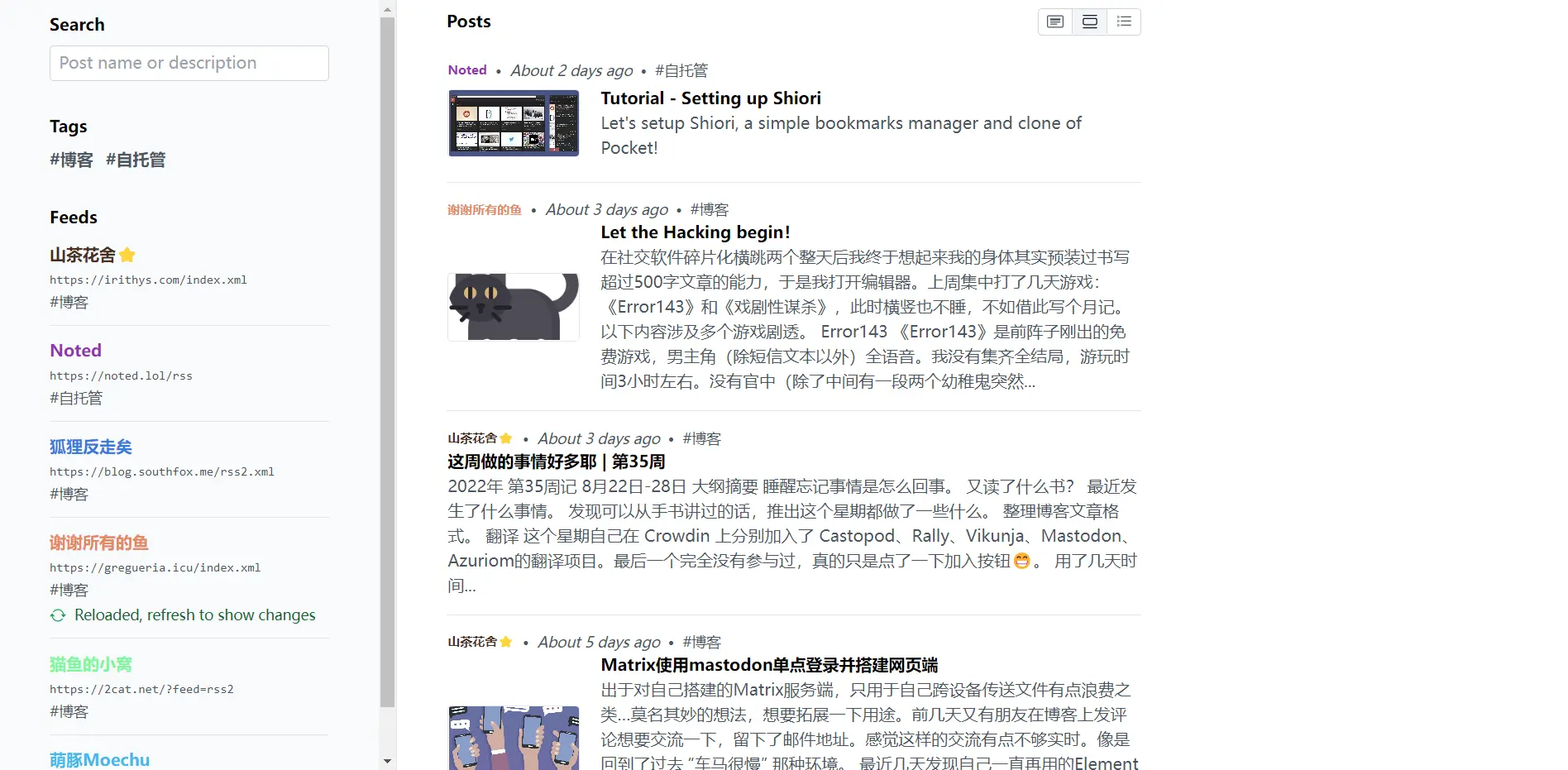
使用FreshRSS
现在切换到FreshRSS,这个可以直接实现web端管理订阅源,比上面的方便一点。
FreshRSS部署
因为搜索相关资料的时候,发现有 LinuxServer.io 在维护此项目的一个docker版本,当即决定切换为此。读过之前文章的朋友知道,我部署的服务由大量都使用了此团队的项目,此团队的维护版本最重要的优势就是简单、方便。没有其他软件官网docker镜像的大量需要调整的配置,只需要按照要求写几行docker-compose数据就好。
此方式使用docker-compose方式部署。
docker-compose.yml文件内容:
---
version: "2.1"
services:
freshrss:
image: lscr.io/linuxserver/freshrss:latest
container_name: freshrss
environment:
- PUID=1000
- PGID=1000
- TZ=Asia/Shanghai
volumes:
- ./fresh-config:/config
ports:
- "127.0.0.1:8443:80"
restart: unless-stopped
网页显示
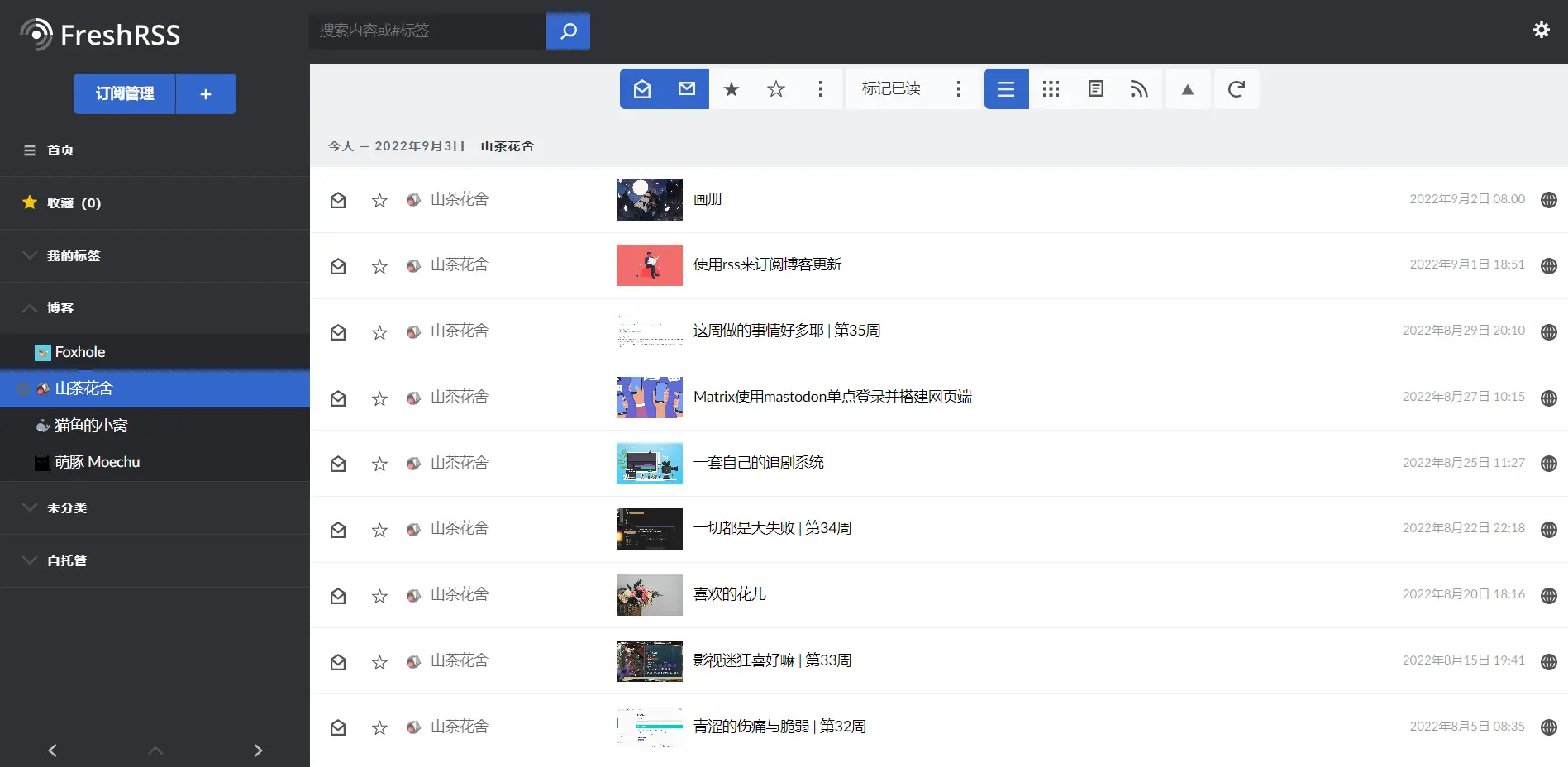
顺带一提,我使用的是自带的Mapco主题。比默认的好看一点😁。
我的rss订阅源暂览在这里,想要体验可以打开看看💖。
使用电报机器人
使用 docker 部署。
首先新建 config.yml 文件;
mkdir ~/flowerss &&\
wget -O ~/flowerss/config.yml \
https://raw.githubusercontent.com/indes/flowerss-bot/master/config.yml.sample
配置说明
| 配置项 | 说明 |
|---|---|
socks5 |
此为网络代理设置,需要代理自行填写即可。 |
update_interval |
定时更新长度,默认为10分钟。 |
user_agent |
UA,保持默认就好。 |
log |
日志设置,保持默认就好。 |
sqlite.path |
sqlite 数据库路径,填写 ./data.db 表示默认在相对路径下。 |
一些麻烦的配置的获取方式:
bot_token:电报机器人的令牌,获取方式:
电报上私信 @BotFather,通过此父机器人新建机器人,在输入创建的机器人的名字与用户名后,会返回相应的内容。
telegraph 相关:访问此链接:
https://api.telegra.ph/createAccount?short_name={名字}&author_name={作者}&author_url={你的链接}名字、作者、你的链接可以任意填写。之后会返回一串 json 数据,其中 access_token 为 telegraph_token、short_name 为 telegraph_account、author_name 为 telegraph_author_name、auth_url 为 telegraph_author_url。
如果想使用 mysql 数据库,在下面 mysql 处填写配置。我嫌麻烦所以 mysql 处全部注释,使用默认的 sqlite 数据库。
allowed_users:允许访问此机器人的用户,可以不填写,担心别人访问机器人可以设置。方式为:访问 @myidBot 机器人获取。
在填写完配置后执行
docker run -d --name rssbot -v /{你的配置存放位置}:/root/.flowerss indes/flowerss-bot如果遇到问题可以使用 docker logs -f rssbot --tail 100 查看日志解决。没有问题就可以打开电报访问机器人咯😋。
使用
使用命令:
/sub [url] 订阅(url 为可选)
/unsub [url] 取消订阅(url 为可选)
/list 查看当前订阅
/set 设置订阅
/check 检查当前订阅
/setfeedtag [sub id] [tag1] [tag2] 设置订阅标签(最多设置三个Tag,以空格分割)
/setinterval [interval] [sub id] 设置订阅刷新频率(可设置多个sub id,以空格分割)
/activeall 开启所有订阅
/pauseall 暂停所有订阅
/import 导入 OPML 文件
/export 导出 OPML 文件
/unsuball 取消所有订阅
/help 帮助
这些命令可以在 @BotFather 处选择自己的订阅源机器人,Edit Bot.Edit Commands 填入,之后在自己机器人处输入 / 就能唤出。
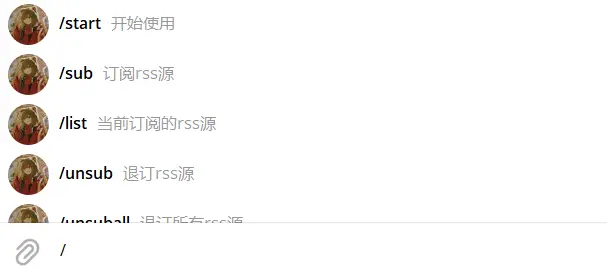
如果设置了 telegraph 相关配置,可以直接在电报上浏览订阅内容咯。
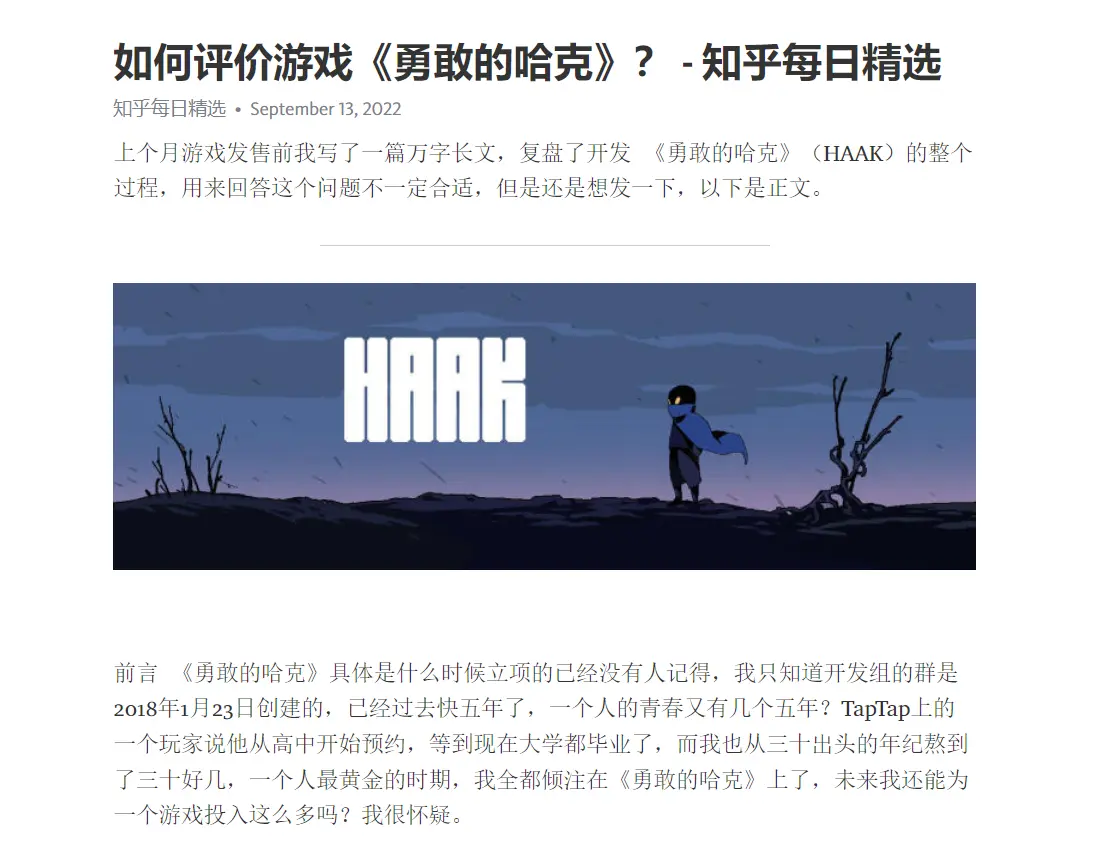
顺带一提,设置了订阅的源需要输入命令 /activeall 激活后才能使用。
感觉自己完全没有掌握写文章的要点诶,这些更新完全可以修修补补再发出新的一篇文章嘞。
完结
我非常开心能够找到这些简易的rss阅读程序😘!不论是电脑端还是任何移动端,体验都非常棒。只需要打开网页,就更获取到我喜欢的那些博客的更新摘要。
完结撒花🎉🎉🎉